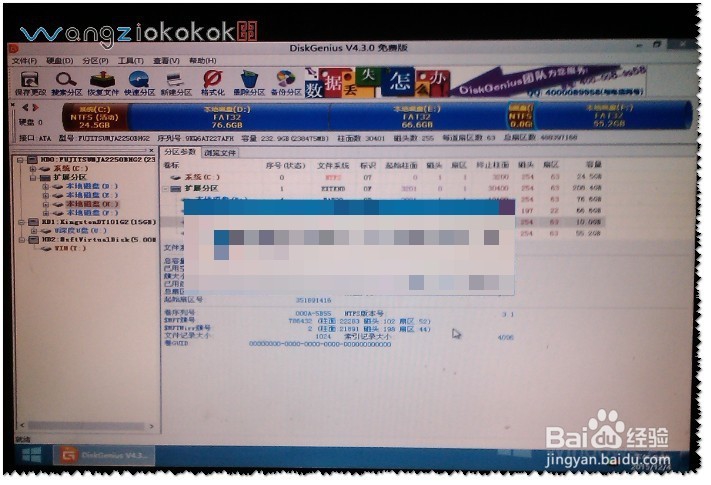1、可以在用启动盘进入PE系统——然后打开DG分区工具。如图

2、进入DiskGenius工具界面。不同版本,可能会略有不同的。如图
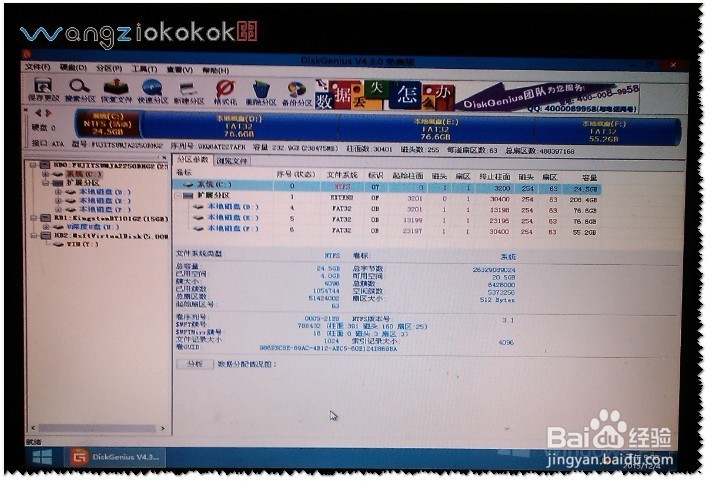
3、选中你想要,拆分的硬盘盘符——右键:调事分区大小。如图
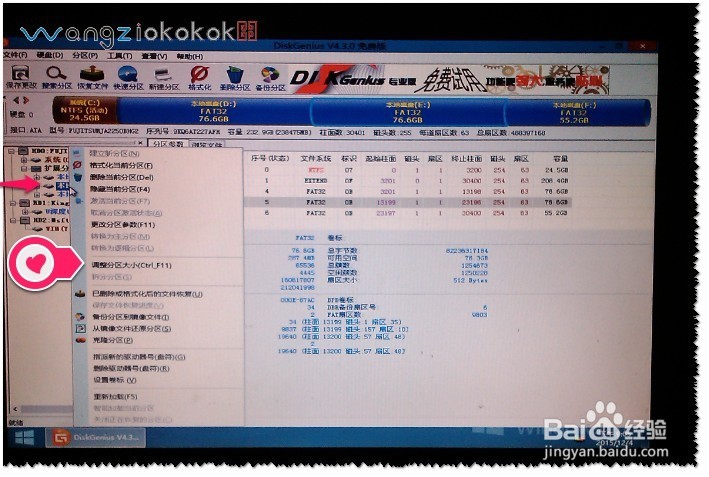
4、弹出对话框——在调整后容量里办入你想要的容量。(当然这个容量要比原来的小。)如图
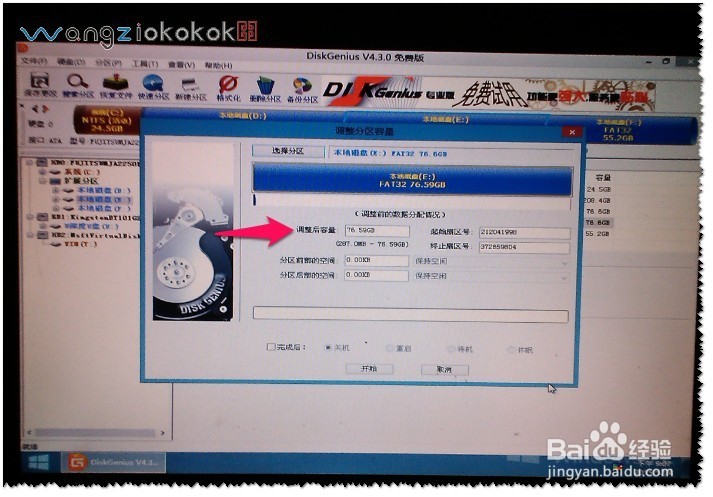
5、设备好容量——点开始。弹出对话框——点是。如图

6、出现调整速度条条——直到完成。如图

7、点完成回到,主界面——发现还没有出现新的分区。这个是没错的它只是先调整了分区大小,并还没有新建分哦!!!如图

8、保持空间而已,那么怎么办呢?同上在次进入调整分区。如图
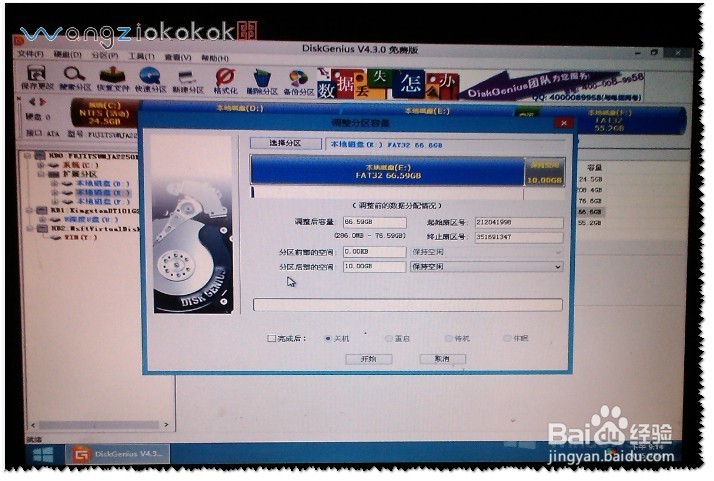
9、点击刚拆分的分区。1.保持空间。2.建立分区。3.合并到~~~等 选项。选择2.建立分区。

10、点击开始——弹出对话框——点击是。如图

11、在开始创建新的分区了——直到完成。如图
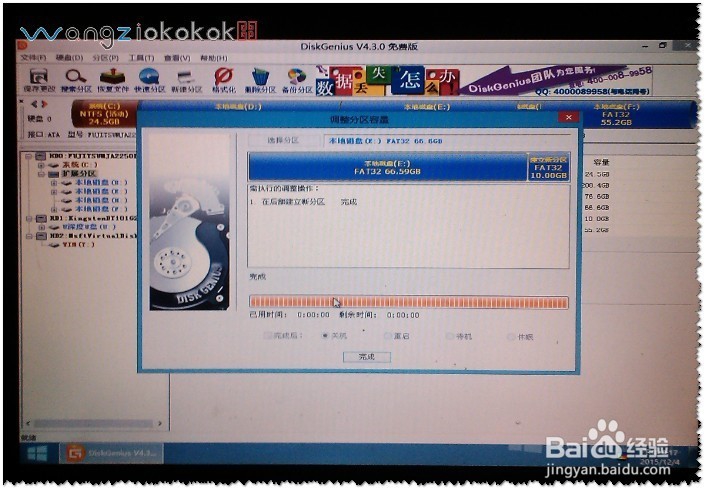
12、回点主界面,发现新拆分的分区在原来盘下面。如图

13、选中拆分的分区——右键一下——格式化当前分区。如图

14、格式化是要一定的时间,格式化完成 后就会是一个独立的分区了。如图